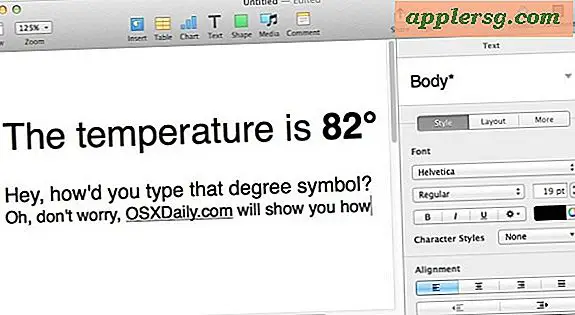.JPG का हिस्सा कैसे काटें?
जेपीजी या जेपीईजी डिजिटल छवियों और तस्वीरों के लिए सबसे आम प्रारूप हैं। ये प्रारूप ऑपरेटिंग सिस्टम और प्रोग्राम में आसानी से पहचाने जाते हैं। भले ही आप किस प्रकार के पीसी के मालिक हों, JPG को क्रॉप करने, बदलने और काटने के लिए ऑनलाइन या डेस्कटॉप सॉफ़्टवेयर की आवश्यकता होती है।
चरण 1
फोटोशॉप में अपने JPG को क्रॉप करें। फसल उपकरण छवि के किसी भी अवांछित क्षेत्र को हटा देता है। टूल पैलेट पर "फसल" आइकन पर क्लिक करें। क्रॉप टूल बॉक्स को इमेज के उस हिस्से पर ड्रैग करें, जिसे आप रखना चाहते हैं। बाउंडेड एरिया को हाईलाइट करने के बाद, माउस को छोड़ दें। अपनी छवि को काटने के लिए "X" के बगल में स्थित विकल्प मेनू पर चेक मार्क पर क्लिक करें।
चरण दो
MS पेंट में अपना JPG संपादित करें। क्रॉपिंग, या सेलेक्ट, टूल पर क्लिक करें। यह डैश से बने बॉर्डर के साथ एक आयत जैसा दिखता है। अपने कर्सर के साथ बॉक्स को अपने JPG के उस क्षेत्र के चारों ओर खींचें, जिसे आप रखना चाहते हैं। चयन को कॉपी करने के लिए "CTRL" और "C" कुंजियों को एक साथ दबाए रखें। "CTRL" और "N" को एक साथ दबाकर एक नई फ़ाइल खोलें। "CTRL" और "V" को एक साथ दबाकर अपने चयन को नई, रिक्त फ़ाइल में पेस्ट करें।
चरण 3
पूर्वावलोकन में अपना JPG बदलें। ऐप्पल उपयोगकर्ताओं के लिए, पूर्वावलोकन छवियों को बदलने का एक आसान तरीका है और एमएस पेंट की तरह, किसी भी ऐप्पल कंप्यूटर के साथ आता है। पूर्वावलोकन में अपना जेपीजी खोलने के बाद, क्षेत्र के चारों ओर बिंदीदार बॉक्स को काटने और खींचने के लिए छवि क्षेत्र के भीतर क्लिक करें। "टूल्स" पर क्लिक करें, फिर "फसल" पर क्लिक करें।
अपने JPG के कुछ हिस्सों को मुफ़्त ऑनलाइन आकार बदलने वाले टूल से काटें। Pic Resize एक प्रतिष्ठित ऑनलाइन पिक्चर रिसाइज़िंग टूल है। होम मेनू से, "फाइल चुनें" बटन का चयन करें और अपने डेस्कटॉप पर जेपीजी चुनें जिसे आप क्रॉप करना चाहते हैं। "जारी रखें" पर क्लिक करें और फिर एक नई स्क्रीन पर जाएं जहां आप अपनी छवि को क्रॉप और आकार बदलते हैं। एक बार जब आप अपना JPG क्रॉप कर लेते हैं, तो आपके पास JPG को अपने डेस्कटॉप या किसी वेबसाइट पर सहेजने का विकल्प होता है।